軟體安裝
本頁面將帶您了解 Time-Lapse Tool 的安裝、升級及移除須知。
Windows 系統要求
Time-Lapse Tool 在以下 Windows 系統上都能成功運行。 如果您的電腦達無法滿足以下要求,則無法使用本縮時製作器。
支援的作業系統
- Microsoft Windows 11 (32位元及64位元)
- Microsoft Windows 10 (32位元及64位元)
- Microsoft Windows 8.1 (32位元及64位元)
- Microsoft Windows 8 (32位元及64位元)
- Microsoft Windows 7 (32位元及64位元)
- Microsoft Windows Vista (32位元及64位元)
- Microsoft Windows XP SP3 (32位元及64位元)
請先安裝最新的 Windows SP 修補套件及所有可用的重要更新後再安裝縮時軟體。
最低硬體需求
- 1 GHz 或更快的雙核、多核處理器
- 2 GB RAM
- 600 MB 可用硬碟空間
- 1024x768 螢幕解析度
最佳效能硬體需求
- 3 GHz 或更快的雙核、多核處理器
- 4 GB RAM
- 16 GB RAM,用於匯出 4K 高解析度 H.264,或 YouTube 發佈
軟體需求
安裝 Time-Lapse Tool 前,您的系統須先安裝 Microsoft NET Framework 4.0。 您可以使用線上安裝包進行安裝,您也可以點擊獨立安裝包取得安裝包。 Time-Lapse Tool 軟體在自動安裝前會先自動檢測電腦上是否安裝 NET Framewor,軟體可能會開啟NET Framework 的安裝頁面。 使用者須先完成 NET Framework安裝後再手動重啟 Time-Lapse Tool 安裝。
我該如何安裝 Time-Lapse Tool?
請上Time-Lapse Tool 軟體網站下載最新版的 Time-Lapse Tool 安裝包。 接著執行安裝檔(TimeLapseToolSetup.exe),依安裝精靈的提示安裝我們的縮時軟體即可。
提示: Time-Lapse Tool 安裝包不會另外要求您提供管理員授權,使用者可以直接進行安裝。 登入一般使用者帳號或來賓帳號都可以直接進行安裝,沒有額外問題。
提示: Time-Lapse Tool 軟體將在您完成安裝精靈提示的步驟後立即重新啟動。 啟動完畢後亦會自動引導您進行軟體註冊。 使用者在開始功能表及桌面上都能找到軟體捷徑。
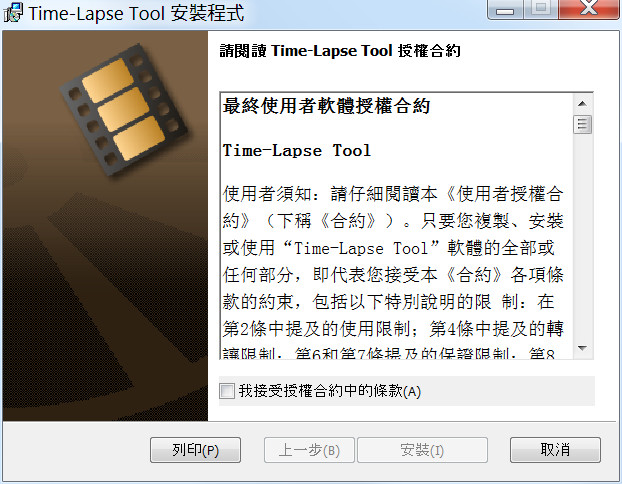
Time-Lapse Tool 安裝精靈歡迎畫面
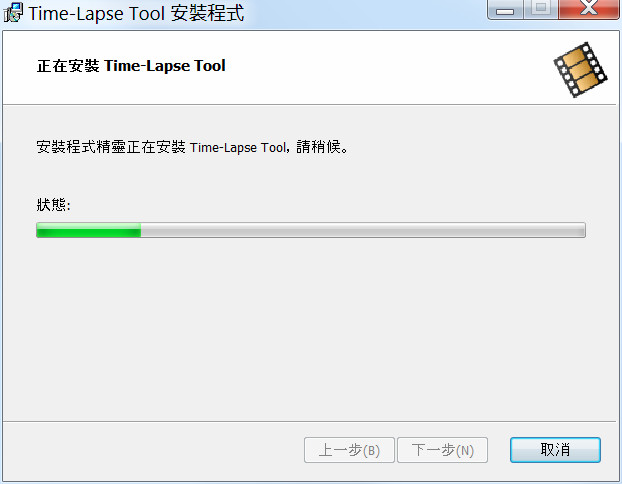
Time-Lapse Tool 安裝精靈進度畫面
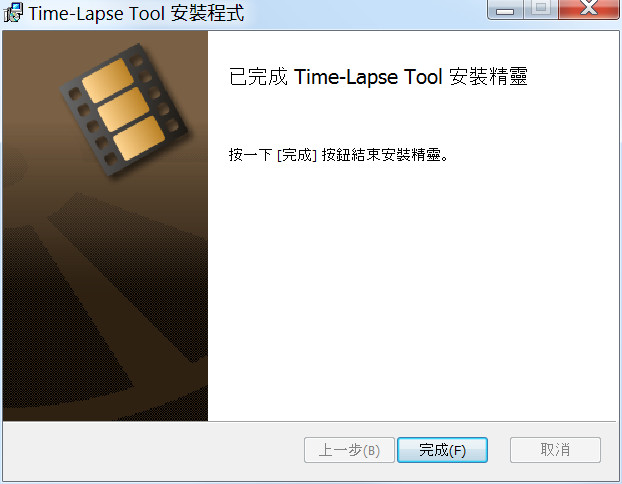
Time-Lapse Tool 軟體安裝精靈完成畫面
更新
Time-Lapse Tool 會自動檢查更新。軟體發現有新版本可供下載時,會自動提醒您。
如果軟體檢測到伺服器上軟體有新版本可用,便會自動顯示提示升級的對話方塊,使用者可以在 3 種更新選項中選擇適合的更新方式:
- 跳過該版本。如果因為任何原因不適合升級,您可以選擇此項,忽略本次更新。
- 稍後提醒我。您可以暫時不升級,在下次開啟軟體時再進行升級。
- 更新。您可以選擇此項直接升級。本軟體會在更新後自動重新開機。
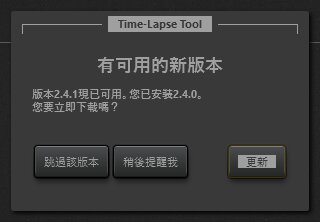
解除安裝 Time-Lapse Tool
如果使用者不再需要 Time-Lapse Tool,您可以從電腦上解出本軟體的安裝。 您可以在 程式和功能 清單中找到本軟體。
- 點選開始、控制台、程式、程式和功能,打開程式和功能。
- 找到 Time-Lapse Tool 圖示,按右鍵選擇程式清單中的程式,然後按一下清單頂部的解除安裝。
解除安裝完畢後,會跳出意見反應視窗。我們非常重視您的使用經驗,希望您能提供我們改進意見。